在 Windows 10 中,在系统时钟上显示秒数是一项艰巨的任务,需要解决方法和技巧。但Windows 11最终将其作为一项适当的功能实现。让我们看看如何让它运行。
但是,这不是 Windows 11 默认包含的功能。它是在 2023 年 5 月发布的 Moment 3 更新中添加的。因此,如果您的电脑不是最新的,您将需要安装最新的 Windows 11 更新,然后才能在系统托盘时钟上显示秒数。

Windows 11系统托盘时钟中显示秒数的方法
如果您的 Windows 11 电脑已更新,您可以直接继续执行激活此功能的步骤。无需注册表编辑或复杂的设置 - 您只需从任务栏设置中启用该选项即可。

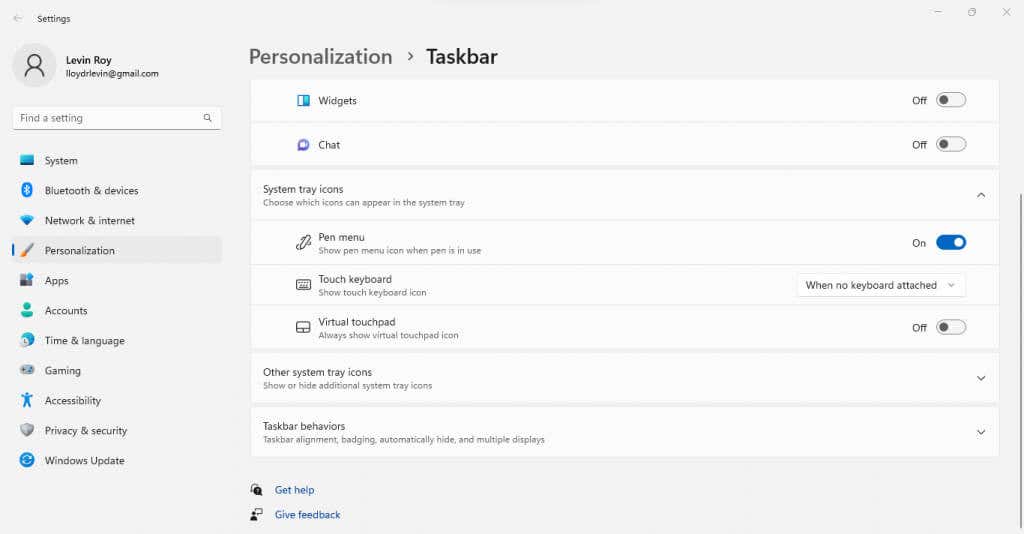
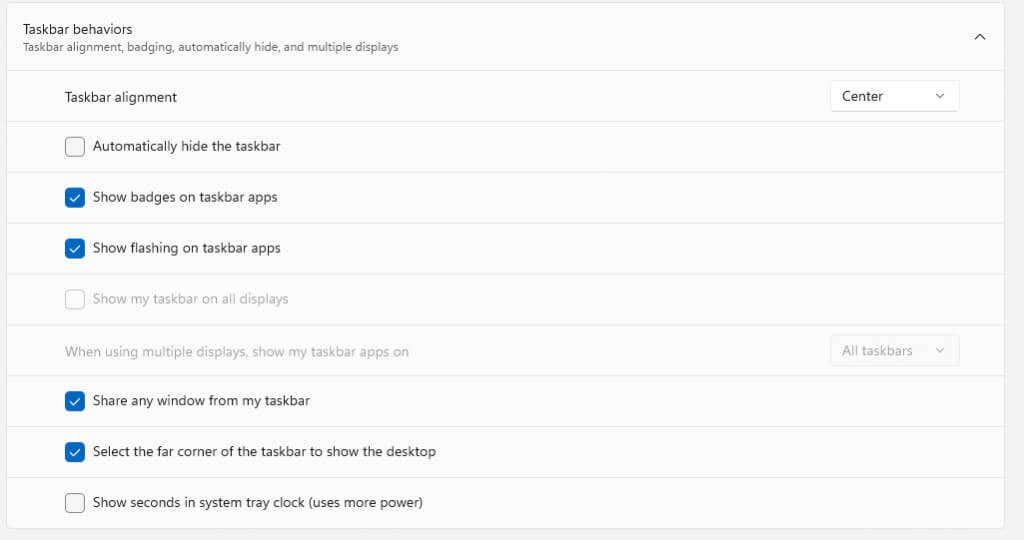 <开始=“4”>
<开始=“4”>

这就是 Windows 11 中所需的全部内容。请记住,正如该选项本身所说,这将占用更多电量,因此如果您使用的是靠电池供电的笔记本电脑,则可能值得禁用此功能。
如果设置中没有显示该选项该怎么办?
没有 Moment 3 更新的 Windows 11 电脑缺少在系统时钟上显示秒的选项。要使其在您的系统上运行,您只需安装更新即可。
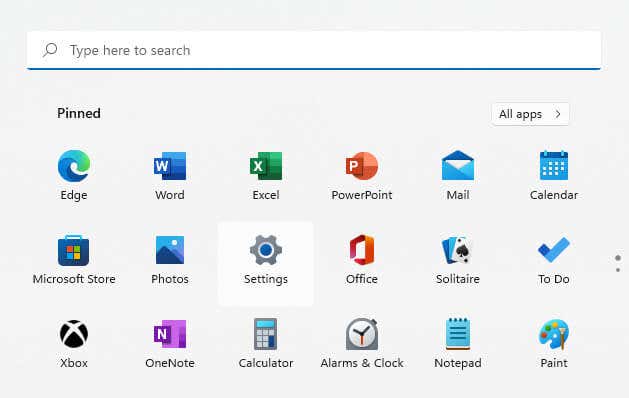
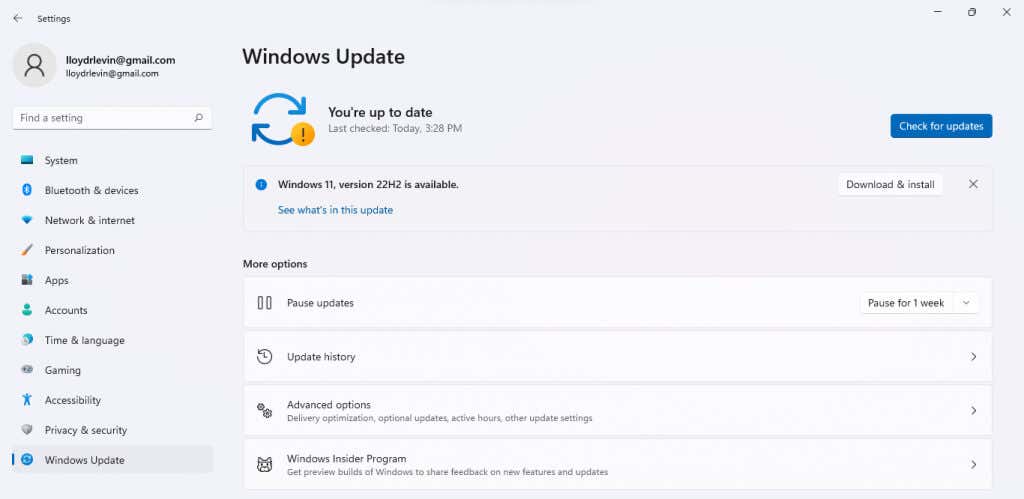 .
.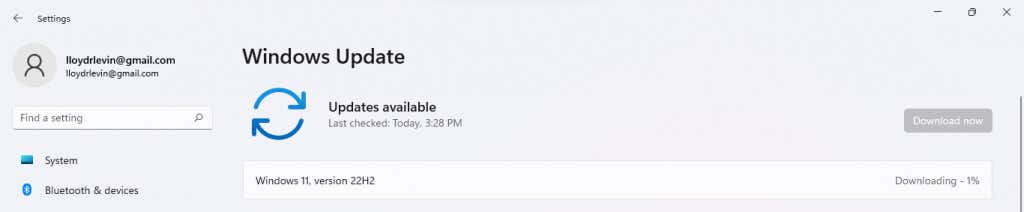
此后,您应该重新启动电脑,然后按照上一节中概述的步骤在系统托盘时钟上显示秒数。如果更新未显示,尝试我们的故障排除指南 。
如何在 Windows 10 中显示秒数?
从技术上讲,Windows 10 不具备在系统托盘时钟中显示秒的功能。虽然用户长期以来一直要求此功能,但直到 Moment 3 升级后才将其添加到 Windows 11。
所以在某种程度上,系统时钟的可定制性是只有升级到 Windows 11 才能获得的功能 的另一个。但这并不意味着这是不可能的。
与 Windows 的大多数方面一样,这也可以通过编辑相关的注册表项来修改。当然,弄乱注册表可能会导致问题,这就是为什么该方法仅由经验丰富的用户使用的原因。
显示秒数的最佳方法是什么Windows 11 中的时钟?
随着 Moment 3 更新,在系统托盘时钟上显示秒的选项已添加到设置中。这使得配置默认时钟 变得非常容易,而不是依赖第三方应用程序或注册表编辑来实现相同的目的。
您只需更新您的 Windows 11 电脑(如果尚未更新),然后导航至任务栏设置。您将在那里找到启用系统时钟秒数的选项。
请注意,由于更新率提高,这往往会更快地消耗电池,这意味着笔记本电脑用户可能应该避免此设置。
.